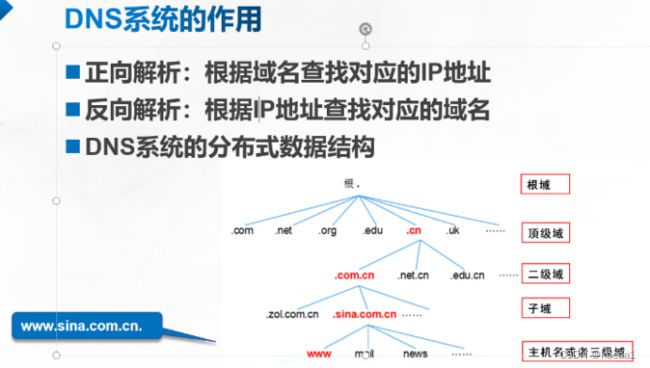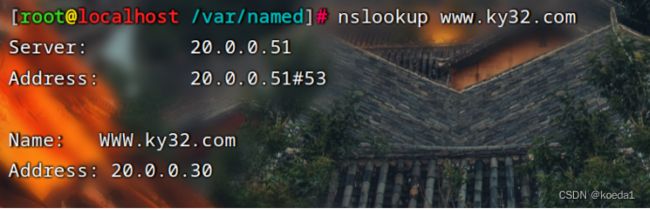linux网络-dns域名解析
目录
一、dns域名解析:
1、完整域名结构详解
2、常用的域名解析地址:
3、DNS解析的过程:迭代、递归
4、实验:在内部局域网环境中进行域名解析:
1、正向解析:
2、反向解析:
3、主从域名服务器:
一、dns域名解析:
把域名和IP地址相互映射
一个域名可以和多个ip地址进行映射,形成一个分布式的数据库,方便我们访问互联网
正向解析:域名解析成IP地址
方向解析:IP地址解析成域名
分布式网络:把数据分散的存储在多台独立的服务器设备上。
多台机器形成集群。集群会对外同一提供一个地址,让用户进行访问
ipv4全球一共有13个根域服务器,负责全球的额dns解析
美国10个英国1个瑞典1个日本一个
1、完整域名结构详解
www.baidu.com.cn.完整域名
从后往前看:
.根域
cn 顶级域,一般代表特定的组织机构和国家
net. 网络运营商
com. 工商企业
cn. 国家域名
edu. 教育机构
org. 团体组织
gov. 政府部分
.com.cn. 二级域,有各个国家自行统一管理
.baidu.com.cn. 子域,百度就是子域,有组织或者用户,自行申请
www. 主机名或者三级域,www表示具体的一台计算机
mail. 三级域,邮件服务器
2、常用的域名解析地址:
8.8.8.8 谷歌提供的全球通用的dns解析地址。
223.5.5.5/223.6.6.6 阿里云的dns解析地址
114.114.114.114 移动dns解析地址
218.2.135.1/61.147.37.1 南京电信dns解析地址
如何申请购买域名:
-新网,http://www.xinnet.com
-万网,http://www.net.cn
-中国互联,http://hulian.top
如何对www.baidu.com.cn.变成IP地址让用户访问
3、DNS解析的过程:迭代、递归
- 先查本机的缓存记录。
- 查询本机的/etc/hosts文件。
- 查询DNS域名服务器,运营商。运营商他会把一些常用的网站缓存在域名解析服务器上,用户直接访问即可。
- 去根域服务器查找, 从.开始查。根域服务器自己知道结果的,但是不直接反馈给用户,反馈用户去顶级域查询
- 查找顶级域,顶级域也知道结果,也不反馈给用户,反馈用户让用户去二级域去找
- 查找二级域,二级域基本上能找到结果,就是域名对应的IP地址,会把IP地址反馈给用户。
- 查询到的IP地址----先到本地运营商(做缓存)----本地hosts(本地缓存)-----用户
迭代:4、5、6步
4、去根域服务器查找, 从.开始查。根域服务器自己知道结果的,但是不直接反馈给用户,反馈用户去顶级域查询
5、查找顶级域,顶级域也知道结果,也不反馈给用户,反馈用户让用户去二级域去找
6、查找二级域,二级域基本上能找到结果,就是域名对应的IP地址,会把IP地址反馈给用户。
递归:7过程
7查询到的IP地址----先到本地运营商(做缓存)----本地hosts(本地缓存)-----用户
详解图:
DNS域名解析协议:端口是基于tcp协议的53端口来进行解析的
4、实验:在内部局域网环境中进行域名解析:
1、正向解析
2、反向解析
3、主从域名解析
1、正向解析:
关闭防火墙和安全机制
yum -y install bind
bind:开源软件,主要是用于内网做DNS,外网的DNS是需要注册的
进入vim /etc/named.conf 主配置文件
options {
listen-on port 53 { 20.0.0.51; };
20.0.0.51:53 IP地址加端口,提供DNS解析服务
allow-query { any; };
允许哪些网段可以使用本机提供的DNS解析服务
进入区域配置文件:
vim /etc/named.rfc1912.zones
改配置文件:
vim /etc/named.conf 是bind这个主配置文件
vim /etc/named.rfc1912.zones 区域配置文件。
/var/named/named.localhost 区域数据的配置文件 模版
再进入cd var/named 配置正向区域数据文件
进入之后将模板文件named.localhost复制成配置文件ky32.com.zone
cp -a named.loopback ky32.com.zone
然后打开ky32.com.zone配置正向解析:
systemctl restart named 重启
vim /etc.reslov 将解析dns服务器IP地址填入
之后正向检测:
nslookup www.ky32.com
换一台机器,配置resolve.conf
将解析dns主机的IP地址填入
就也能解析dns了
2、反向解析:
进入 vim /etc/named.rfc1912.zones
再将之前的正向配置文件ky32.com.zone复制成反向配置文件
ky32.com.zone.local
vim进反向配置文件
PTR 使用反向解析协议
之后重启named
之后nslookup 查看
3、主从域名服务器:
两台虚拟机
都安装bind
都关闭防火墙安全机制
将51作为主 50作为从
主配从的IP地址,从配主的IP地址
主机51进入
vim /etc/named.rfc1912.zones
从50进入:
vim /etc/named.rfc1912.zones
将第一台的写好的直接复制改:
之后重启named
验证是否成功:
进入 vim /var/named/slaves
看slaves目录里有没有配置文件:
进入reslov 将从50的IP地址也填入
这时将主的named停掉从也能够解析:
注意:名字和文件要一致
保留权限复制
核心是解析过程: